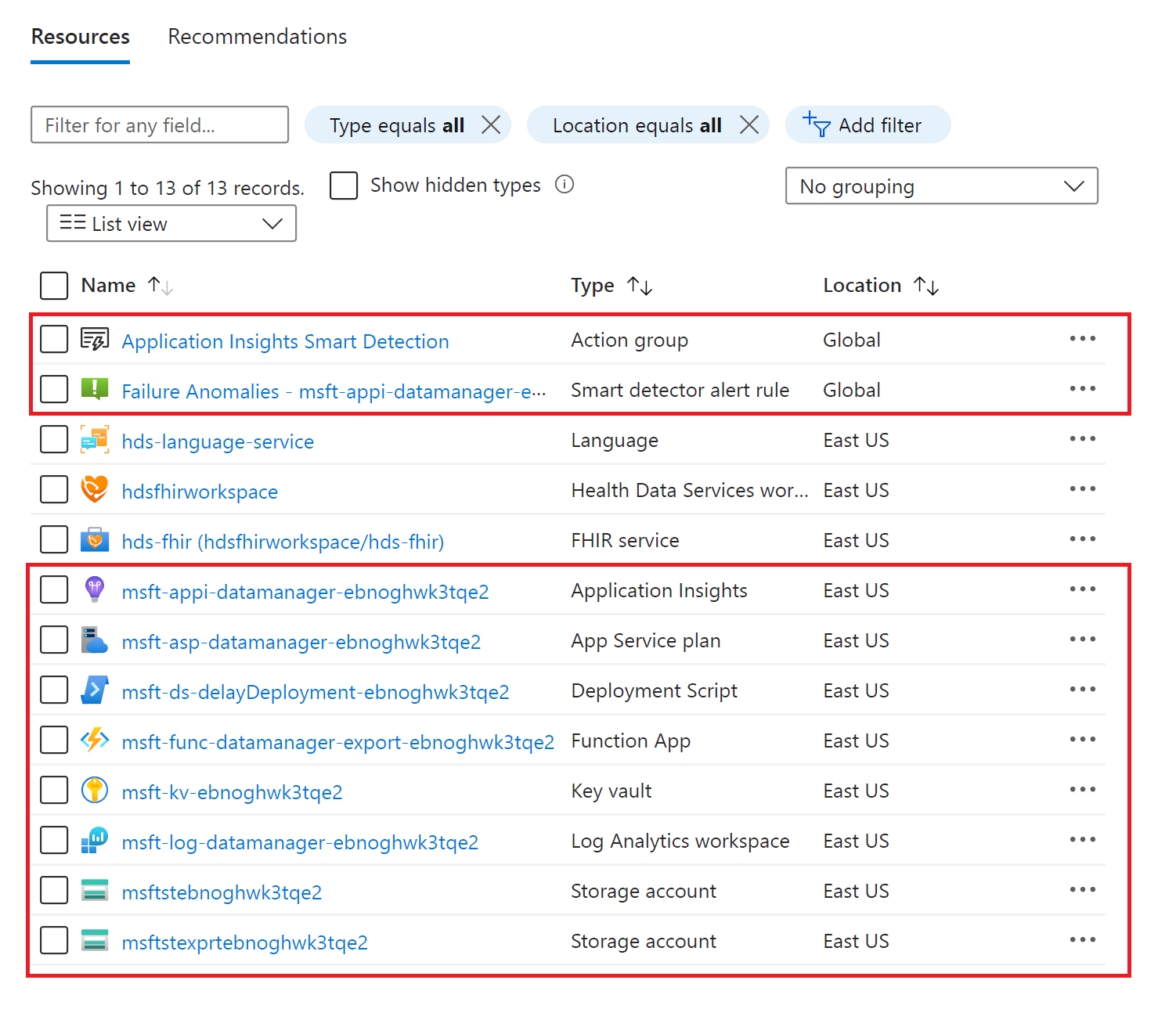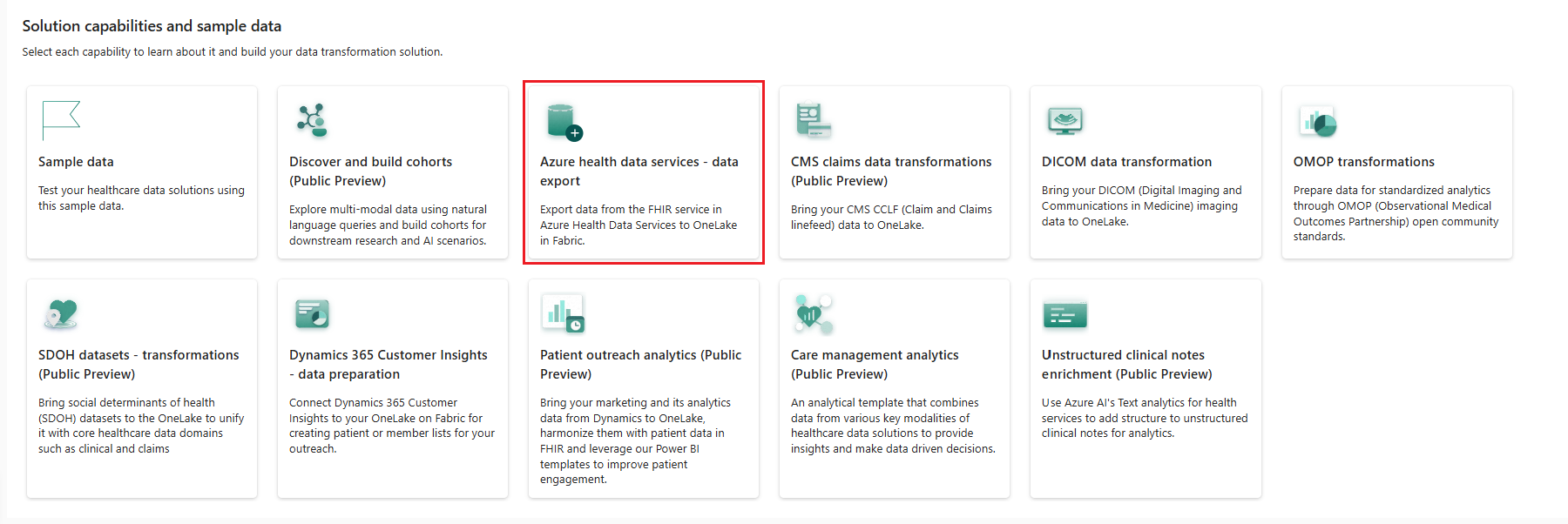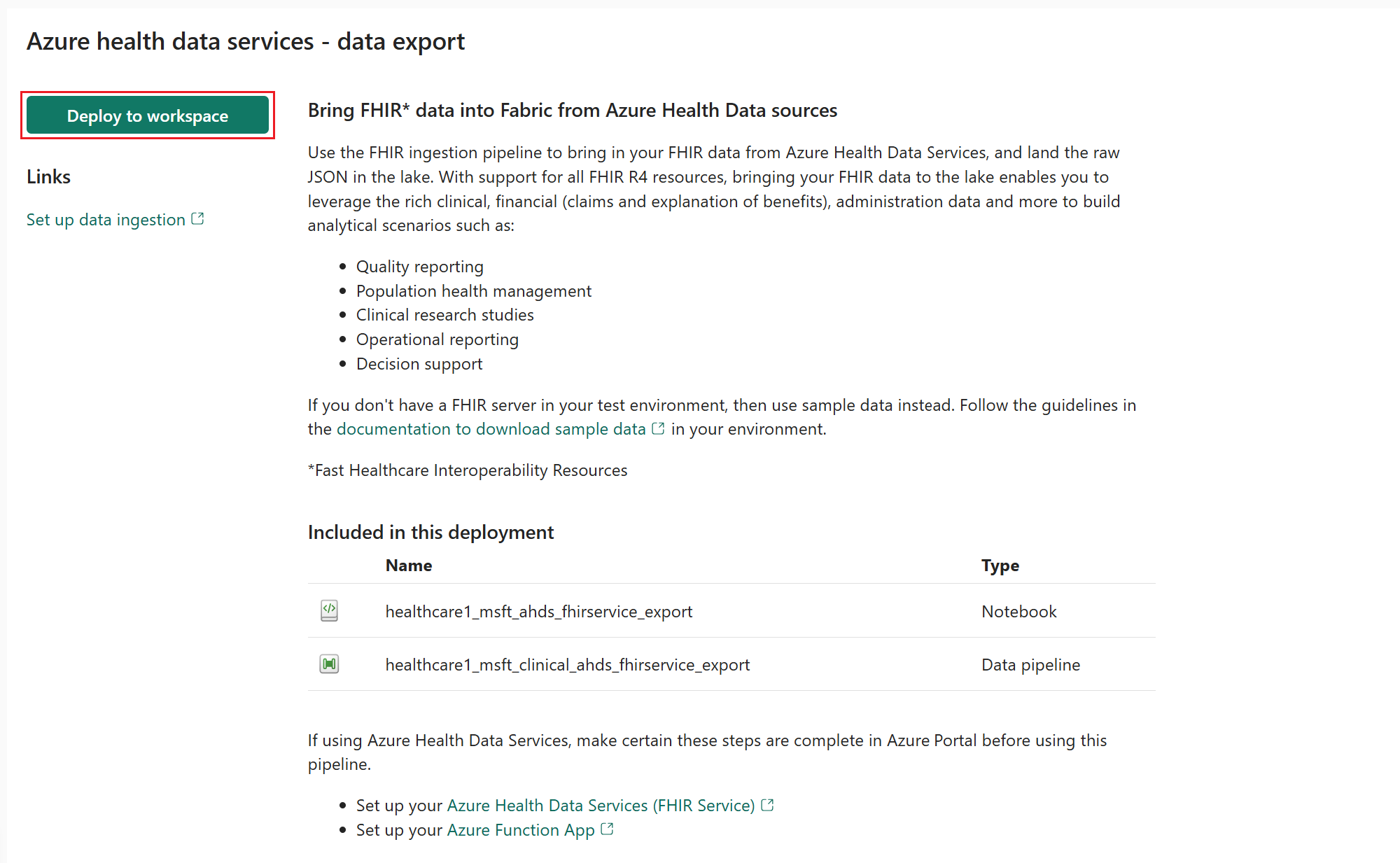Distribuire e configurare Servizi per i dati sanitari di Azure - Esportazione dati nelle soluzioni per dati sanitari
Nota
Questo contenuto è in fase di aggiornamento.
La funzionalità Servizi per i dati sanitari di Azure - Esportazione dati ti consente di importare i dati FHIR (Fast Healthcare Interoperability Resources) da un servizio FHIR di Servizi per i dati sanitari di Azure in OneLake. Questo articolo descrive il processo di distribuzione completo per questa funzionalità. Include anche i passaggi per distribuire i componenti Microsoft Azure predefiniti associati che facilitano le esportazioni di dati dal server FHIR.
La distribuzione comporta i seguenti passaggi:
- Verificare i prerequisiti
- Configurare il servizio FHIR di Servizi per i dati sanitari di Azure
- Distribuire l'offerta di Azure Marketplace e configurare le risorse
- Distribuire Servizi per i dati sanitari di Azure - Esportazione dati
- Esaminare gli artefatti
- Creare un collegamento OneLake
Verificare i prerequisiti
- Distribuisci le soluzioni per dati sanitari in Microsoft Fabric.
- Installa i notebook e le pipeline di base in Distribuire Data foundation per il settore sanitario.
Configurare il servizio FHIR di Servizi per i dati sanitari di Azure
Prerequisito: devi disporre di una sottoscrizione Azure attiva associata al tenant dell'area di lavoro Fabric.
Configura un servizio FHIR di Servizi per i dati sanitari di Azure che funga da origine dati FHIR per la pipeline di inserimento dati di questa funzionalità. Per informazioni su come configurare il servizio FHIR di Servizi per i dati sanitari di Azure, vedi:
- Introduzione al servizio FHIR in Servizi per i dati sanitari di Azure
- Distribuire il servizio FHIR usando il portale di Azure
Distribuire l'offerta di Azure Marketplace e configurare le risorse
L'offerta di Azure Marketplace per le soluzioni per dati sanitari include un set di risorse e componenti Azure predefiniti che facilitano l'esportazione dei dati FHIR dal servizio FHIR di Azure Health Data Services a OneLake. Segui questi passaggi per distribuire l'offerta di Azure Marketplace nelle soluzioni per dati sanitari in Microsoft Fabric e configurare le risorse dipendenti:
Nella home page del portale di Azure seleziona Creare una risorsa oppure cercare Marketplace nella casella di ricerca superiore.
Nella barra di ricerca, cerca Soluzioni per dati sanitari in Microsoft Fabric.
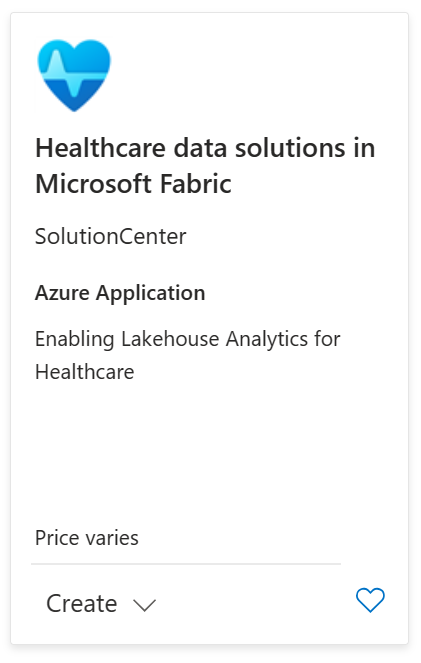
Seleziona Crea e segui le istruzioni visualizzate per distribuire la soluzione. Assicurati di aggiornare i seguenti parametri:
- Gruppo di risorse e Area: seleziona il gruppo di risorse e l'area.
- Servizio lingua: seleziona il servizio di lingua distribuito come descritto in Distribuire e configurare Arricchimento delle note cliniche non strutturate.
- URI server FHIR: immetti qui il valore URI del server FHIR. Puoi trovare questo valore nella pagina Panoramica del servizio FHIR nel portale di Azure come valore Endpoint metadati FHIR. RimuovI il suffisso
/metadataquando immetti il valore URI. - Ora di inizio esportazione: specifica l'ora di inizio preferita per avviare l'inserimento di dati in blocco dal servizio FHIR nel lake.
Al termine della distribuzione, dovresti vedere le seguenti risorse evidenziate di cui è stato eseguito il provisioning nel tuo ambiente Azure:
Nota
- L'immagine seguente è solo a scopo rappresentativo.
- I nomi delle risorse sono indicativi.
Abilitare un'identità gestita assegnata dal sistema per il servizio FHIR.
Aggiorna il nome dell'account di archiviazione Azure di esportazione del servizio FHIR in modo che punti all'account di archiviazione creato nell'ambito della distribuzione dell'offerta del Marketplace Azure. Se lo spazio dei nomi gerarchico è disabilitato per un account di archiviazione, seleziona l'altro.
Nell'account di archiviazione della soluzione di dati sanitari, assegna il ruolo RBAC di Azure Collaboratore dati BLOB di archiviazione al servizio FHIR. Questo ruolo consente al servizio FHIR di leggere e scrivere nell'account di archiviazione.
Nel servizio FHIR assegna il ruolo RBAC Azure Esportatore dati FHIR all'app per le funzioni di esportazione creata nell'ambito della distribuzione dell'offerta del Marketplace Azure. Questo ruolo consente all'app per le funzioni di eseguire l'APIFHIR$export. Aggiorna l'URI del servizio FHIR e l'app Ora di inizio esportazione nell'app per le funzioni di esportazione.
Distribuire Servizi per i dati sanitari di Azure - Esportazione dati
Puoi distribuire la funzionalità usando il modulo di configurazione illustrato in Soluzioni per dati sanitari: distribuire Data foundation per il settore sanitario. Nella pagina delle impostazioni immetti i valori per Azure Key Vault e Numero massimo di giorni di polling.
Azure Key Vault: immetti il nome dell'Azure Key Vault associato al tuo ambiente di soluzioni per dati sanitari. Questo valore deve fare riferimento al servizio di insieme di credenziali delle chiavi distribuito con l'offerta Soluzioni per dati sanitari in Microsoft Fabric di Azure Marketplace.
Numero massimo di giorni di polling: definisce il numero massimo di giorni in cui il sistema esegue il polling del server FHIR per completare un'esportazione. Questo valore, configurabile da uno a sette giorni, imposta l'intervallo di tempo entro il quale viene completata l'esportazione dei dati. Questa funzionalità garantisce un'integrazione tempestiva dei dati.
Se non hai usato il modulo di configurazione per distribuire la funzionalità e desideri invece utilizzare il riquadro delle funzionalità, segui questi passaggi:
Accedi alla home page delle soluzioni per dati sanitari in Fabric.
Seleziona il riquadro Servizi per i dati sanitari di Azure - Esportazione dati.
Nella pagina delle funzionalità seleziona Distribuisci nell'area di lavoro.
Fornisci i valori per Azure Key Vault e Numero massimo di giorni di polling seleziona Distribuisci.
Per il completamento della distribuzione possono essere richiesti alcuni minuti. Non chiudere la scheda o il browser mentre la distribuzione è in corso. Nel frattempo, puoi usare un'altra scheda.
Al termine della distribuzione, è possibile che venga visualizzata una notifica nella barra dei messaggi.
Seleziona Gestisci capacità dalla barra dei messaggi per passare alla pagina Gestione funzionalità.
Qui puoi visualizzare, configurare e gestire gli artefatti distribuiti con la funzionalità.
Esaminare gli artefatti
La funzionalità installa un notebook e una pipeline di dati nell'ambiente delle soluzioni per dati sanitari.
| Artefatto | Type | Descrzione |
|---|---|---|
| healthcare#_msft_ahds_fhirservice_export | Notebook | Esporta i dati dal servizio FHIR di Servizi per i dati sanitari di Azure nel contenitore dell'account di archiviazione designato. |
| healthcare#_msft_clinical_ahds_fhirservice_export | Pipeline di dati | Esegue in sequenza una serie di notebook per esportare in blocco i dati dal servizio FHIR e trasformarli in uno stato flat nel lakehouse Silver. |
Creare un collegamento OneLake
Nella cartella External del lakehouse Bronze, crea un collegamento OneLake al contenitore Azure Data Lake Storage Gen2 per importare i dati FHIR in OneLake. Crea il collegamento nella sottocartella Files\External\Clinical\FHIR-NDJSON\AHDS-FHIR\[BYOSShortcutname].